2020 TOYOTA PROACE VERSO USB
[x] Cancel search: USBPage 368 of 418
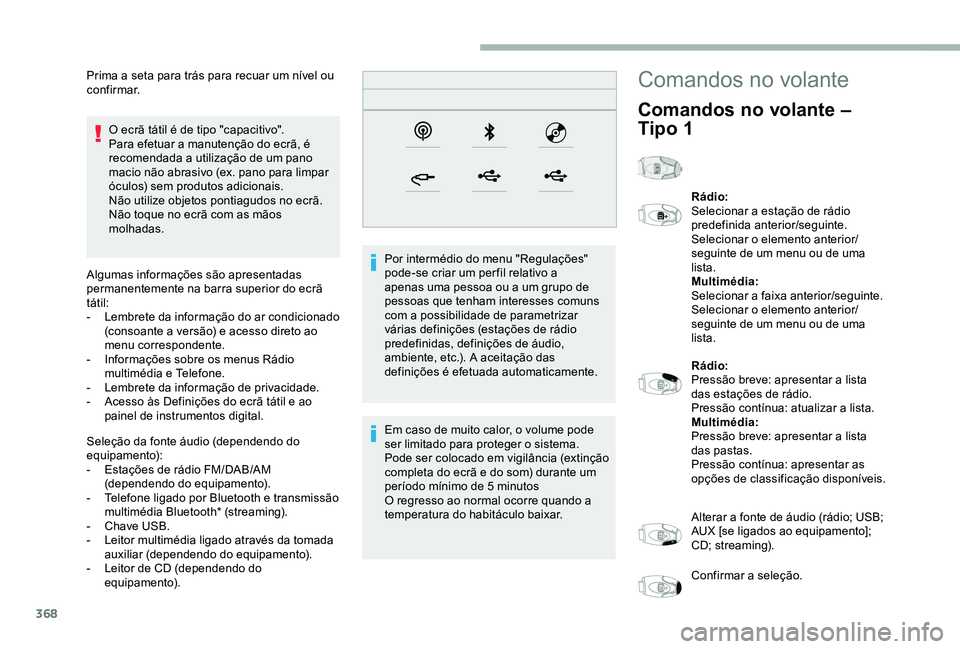
368
O ecrã tátil é de tipo "capacitivo".Para efetuar a manutenção do ecrã, é recomendada a utilização de um pano macio não abrasivo (ex. pano para limpar óculos) sem produtos adicionais.Não utilize objetos pontiagudos no ecrã.Não toque no ecrã com as mãos molhadas.
Algumas informações são apresentadas permanentemente na barra superior do ecrã tátil:- Lembrete da informação do ar condicionado (consoante a versão) e acesso direto ao menu correspondente.- Informações sobre os menus Rádio multimédia e Telefone.- Lembrete da informação de privacidade.- Acesso às Definições do ecrã tátil e ao painel de instrumentos digital.
Seleção da fonte áudio (dependendo do equipamento):- Estações de rádio FM/DAB/AM (dependendo do equipamento).- Telefone ligado por Bluetooth e transmissão multimédia Bluetooth* (streaming).- Chave USB.- Leitor multimédia ligado através da tomada auxiliar (dependendo do equipamento).- Leitor de CD (dependendo do equipamento).
Por intermédio do menu "Regulações" pode-se criar um per fil relativo a apenas uma pessoa ou a um grupo de pessoas que tenham interesses comuns com a possibilidade de parametrizar várias definições (estações de rádio predefinidas, definições de áudio, ambiente, etc.). A aceitação das definições é efetuada automaticamente.
Em caso de muito calor, o volume pode ser limitado para proteger o sistema. Pode ser colocado em vigilância (extinção completa do ecrã e do som) durante um período mínimo de 5 minutosO regresso ao normal ocorre quando a temperatura do habitáculo baixar.
Prima a seta para trás para recuar um nível ou confirmar.Comandos no volante
Comandos no volante –
Tipo 1
Rádio:Selecionar a estação de rádio predefinida anterior/seguinte.Selecionar o elemento anterior/seguinte de um menu ou de uma lista.Multimédia:Selecionar a faixa anterior/seguinte.Selecionar o elemento anterior/seguinte de um menu ou de uma lista.
Rádio:Pressão breve: apresentar a lista das estações de rádio.Pressão contínua: atualizar a lista.Multimédia:Pressão breve: apresentar a lista das pastas.Pressão contínua: apresentar as opções de classificação disponíveis.
Alterar a fonte de áudio (rádio; USB; AUX [se ligados ao equipamento]; CD; streaming).
Confirmar a seleção.
Page 371 of 418
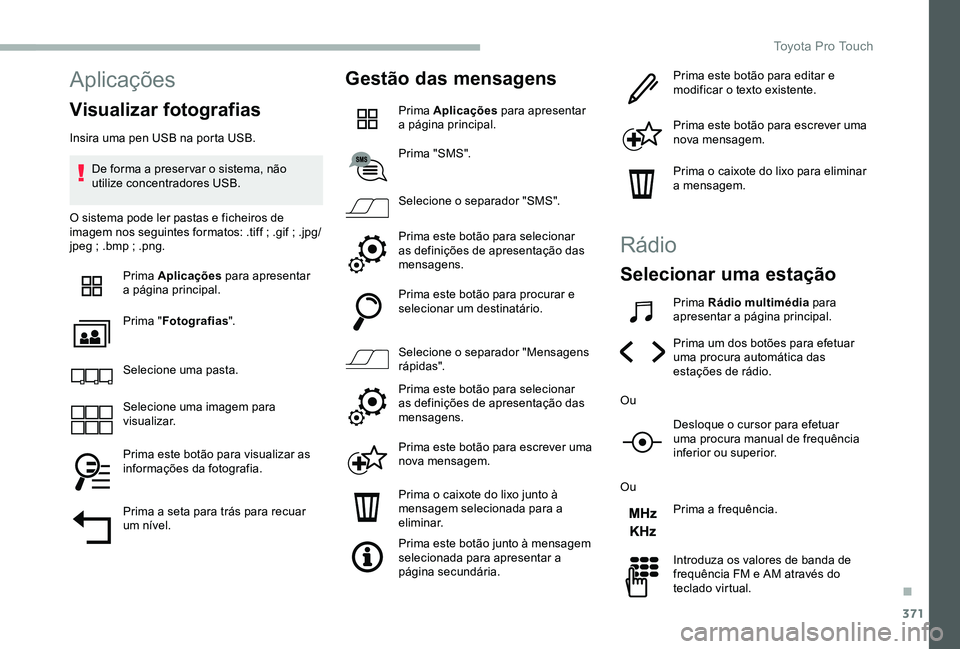
371
Aplicações
Visualizar fotografias
Insira uma pen USB na porta USB.
De forma a preser var o sistema, não utilize concentradores USB.
O sistema pode ler pastas e ficheiros de imagem nos seguintes formatos: .tiff ; .gif ; .jpg/jpeg ; .bmp ; .png.
Prima Aplicações para apresentar a página principal.
Prima "Fotografias".
Selecione uma pasta.
Selecione uma imagem para visualizar.
Prima este botão para visualizar as informações da fotografia.
Prima a seta para trás para recuar um nível.
Gestão das mensagens
Prima Aplicações para apresentar a página principal.
Prima "SMS".
Selecione o separador "SMS".
Prima este botão para selecionar as definições de apresentação das mensagens.
Prima este botão para procurar e selecionar um destinatário.
Selecione o separador "Mensagens rápidas".
Prima este botão para selecionar as definições de apresentação das mensagens.
Prima este botão para escrever uma nova mensagem.
Prima o caixote do lixo junto à mensagem selecionada para a eliminar.
Prima este botão junto à mensagem selecionada para apresentar a página secundária.
Prima este botão para editar e modificar o texto existente.
Prima este botão para escrever uma nova mensagem.
Prima o caixote do lixo para eliminar a mensagem.
Rádio
Selecionar uma estação
Prima Rádio multimédia para apresentar a página principal.
Prima um dos botões para efetuar uma procura automática das estações de rádio.
Ou
Desloque o cursor para efetuar uma procura manual de frequência inferior ou superior.
Ou
Prima a frequência.
Introduza os valores de banda de frequência FM e AM através do teclado virtual.
.
Toyota Pro Touch
Page 372 of 418

372
Prima "OK" para confirmar.
A receção radiofónica pode ser perturbada pela utilização de equipamentos elétricos não homologados pela marca, tais como um carregador USB ligado à tomada de 12 V.O ambiente exterior (colinas, prédios, túneis, parques de estacionamento subterrâneos, etc.) pode bloquear a receção, incluindo no modo RDS. Este comportamento é normal na propagação das ondas de rádio e não indica qualquer avaria do sistema de áudio.
Alterar a banda de
frequência
Prima Rádio multimédia para apresentar a página principal.
Prima o botão "OPÇÕES" para aceder à página secundária.
Prima "Banda" para alterar a banda de frequência.
Prima na zona cinzenta para confirmar.
Memorizar uma estação
Selecione uma estação de rádio ou uma frequência.
Prima brevemente o contorno da estrela. Se a estrela estiver preenchida, a estação de rádio já está memorizada.
OuSelecione uma estação de rádio ou uma frequência.Prima "Memorizar".
Prima continuamente um dos botões para memorizar a estação.
Ativar/Desativar o RDS
Prima Rádio multimédia para apresentar a página principal.
Prima o botão "OPÇÕES" para aceder à página secundária.
Ativar/Desativar "RDS".
Prima na zona cinzenta para confirmar.
O RDS, se ativado, permite continuar a ouvir a mesma estação graças ao retorno automático às frequências alternativas. No entanto, em determinadas condições, a cobertura de uma estação RDS não é garantido em todo o país, as estações de rádio não abrangem 100 % do território. Esta situação explica a perda de receção da estação durante um trajeto.
Apresentar as informações
de textos
A função "Texto do rádio" permite apresentar informações transmitidas pela estação de rádio e relativas à emissão da estação ou à música em reprodução.
Prima Rádio multimédia para apresentar a página principal.
Prima o botão "OPÇÕES" para aceder à página secundária.
Ativar/Desativar "INFO".
Prima na zona cinzenta para confirmar.
Page 374 of 418

374
Prima Rádio multimédia para apresentar a página principal.
Prima o botão "OPÇÕES" para aceder à página secundária.
Ative/Desative "Acompanhamento FM- DAB".
Prima na zona cinzenta para confirmar.
Se o " Acompanhamento FM-DAB" estiver ativado, pode haver uma diferença de alguns segundos quando o sistema passa para a rádio analógica "FM", verificando-se, por vezes, uma variação de volume.Quando a qualidade do sinal digital voltar a estar boa, o sistema passa automaticamente para "DAB".
Multimédia
Por ta USB
Insira a pen USB na porta USB ou ligue o dispositivo USB à porta USB através de um cabo adequado (não fornecido).
De forma a preser var o sistema, não utilize concentradores USB.
Tomada auxiliar (AUX)
Consoante o equipamento
Esta fonte apenas fica disponível se a "Entrada auxiliar" tiver sido assinalada nas definições de áudio.
Ligue o dispositivo móvel (leitor MP3, etc.) à tomada Jack auxiliar através de um cabo de áudio (não fornecido).
Ajuste primeiro o volume do dispositivo móvel (nível elevado). Regule, em seguida, o volume do sistema de áudio.A gestão dos comandos é feita através do dispositivo móvel.
Selecionar a fonte
Se a estação DAB que está a ser ouvida não estiver disponível em FM, ou se o "Acompanhamento FM-DAB" não estiver ativado, o som desaparece quando a qualidade do sinal digital é fraca.
O sistema cria listas de reprodução (na memória temporária) cujo tempo de criação pode demorar desde alguns segundos a vários minutos na primeira ligação.Reduza o número de ficheiros que não sejam de música e o número de pastas para diminuir o tempo de espera.As playlists são atualizadas sempre que a ignição é desligada ou uma pen USB é ligada. As listas são memorizadas: se não forem modificadas, o tempo de carregamento subsequente será menor.
Prima Rádio multimédia para apresentar a página principal.
Prima o botão "FONTES".
Selecione a fonte.
Page 375 of 418
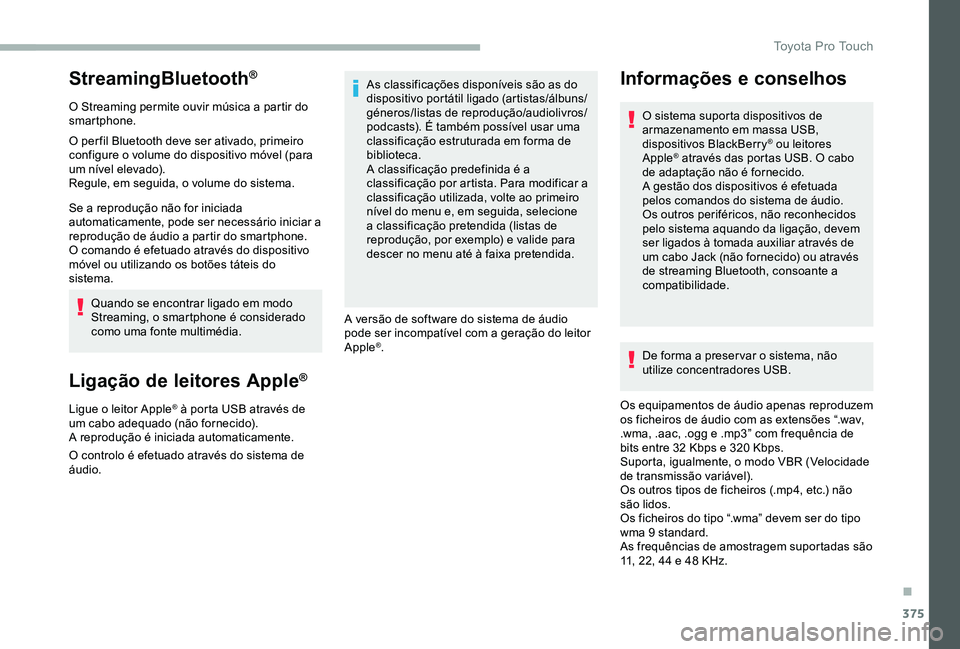
375
StreamingBluetooth®
O Streaming permite ouvir música a partir do smartphone.
O per fil Bluetooth deve ser ativado, primeiro configure o volume do dispositivo móvel (para um nível elevado).Regule, em seguida, o volume do sistema.
Se a reprodução não for iniciada automaticamente, pode ser necessário iniciar a reprodução de áudio a partir do smartphone.O comando é efetuado através do dispositivo móvel ou utilizando os botões táteis do sistema.
Quando se encontrar ligado em modo Streaming, o smartphone é considerado como uma fonte multimédia.
Ligação de leitores Apple®
Ligue o leitor Apple® à porta USB através de um cabo adequado (não fornecido).A reprodução é iniciada automaticamente.
O controlo é efetuado através do sistema de áudio.
As classificações disponíveis são as do dispositivo portátil ligado (artistas/álbuns/géneros/listas de reprodução/audiolivros/podcasts). É também possível usar uma classificação estruturada em forma de biblioteca.A classificação predefinida é a classificação por artista. Para modificar a classificação utilizada, volte ao primeiro nível do menu e, em seguida, selecione a classificação pretendida (listas de reprodução, por exemplo) e valide para descer no menu até à faixa pretendida.
A versão de software do sistema de áudio pode ser incompatível com a geração do leitor Apple®.De forma a preser var o sistema, não utilize concentradores USB.
Os equipamentos de áudio apenas reproduzem os ficheiros de áudio com as extensões “.wav, .wma, .aac, .ogg e .mp3” com frequência de bits entre 32 Kbps e 320 Kbps.Suporta, igualmente, o modo VBR (Velocidade de transmissão variável).Os outros tipos de ficheiros (.mp4, etc.) não são lidos.Os ficheiros do tipo “.wma” devem ser do tipo wma 9 standard.As frequências de amostragem suportadas são 11, 22, 44 e 48 KHz.
Informações e conselhos
O sistema suporta dispositivos de armazenamento em massa USB, dispositivos BlackBerry® ou leitores Apple® através das portas USB. O cabo de adaptação não é fornecido.A gestão dos dispositivos é efetuada pelos comandos do sistema de áudio.Os outros periféricos, não reconhecidos pelo sistema aquando da ligação, devem ser ligados à tomada auxiliar através de um cabo Jack (não fornecido) ou através de streaming Bluetooth, consoante a compatibilidade.
.
Toyota Pro Touch
Page 376 of 418

376
Recomenda-se que atribua nomes de ficheiros com menos de 20 carateres e não utilize caracteres especiais (ex.: « » ? . ; ù) para evitar problemas de leitura ou visualização.
Utilize apenas chaves USB no formato FAT32 (Tabela de alocação de ficheiros).
Recomenda-se a utilização do cabo USB original do dispositivo móvel.
De forma a poder reproduzir um CDR ou CDRW gravado, selecione as normas ISO 9660 de nível 1, 2 ou Joliet, se possível, quando gravar o CD.Se o disco for gravado noutro formato, é possível que a reprodução não se efetue corretamente.Recomendamos que seja usada sempre a mesma norma de gravação num disco individual, com a mais baixa velocidade possível (4x no máximo) para a melhor qualidade acústica.No caso específico de um CD multisessões, é recomendada a norma Joliet.
TelefoneLigação a smartphone
MirrorLinkTM
A função "MirrorLink TM" requer um smartphone e aplicações compatíveis.
Telefone não ligado por Bluetooth®
Ligue um cabo USB. O smartphone carrega quando ligado através de um cabo USB.
Prima "Telefone", a partir do sistema, para apresentar a página principal.
Prima "MirrorLinkTM" para iniciar a aplicação no sistema.
Consoante o smartphone, pode ser necessário ativar a função "MirrorLinkTM".
Durante o procedimento, são apresentadas várias páginas de ecrã relacionadas com determinadas funcionalidades.Aceite para iniciar e concluir a ligação.
Quando se liga o smartphone ao sistema, recomenda-se o início do Bluetooth® no smartphone.
Telefone ligado por Bluetooth®
Prima "Telefone", a partir do sistema, para apresentar a página principal.
Portas USB
Dependendo do equipamento, para mais informações sobre portas USB compatíveis com as aplicações CarPlay®, MirrorLinkTM ou Android Auto, consulte a secção "Ergonomia e conforto".
A sincronização de um smartphone permite aos utilizadores visualizar as aplicações adaptadas à tecnologia CarPlay®, MirrorLinkTM ou Android Auto do smartphone no ecrã do veículo. Para a tecnologia CarPlay®, a função CarPlay® deve ser previamente ativada no smartphone.Para que o processo de comunicação entre o smartphone e o sistema funcione é essencial que o smartphone esteja sempre desbloqueado.Uma vez que os processos e as normas estão em constante evolução, recomendamos que mantenha atualizado o sistema operativo do smar tphone assim como a data e a hora do smar tphone e do sistema.Para conhecer os modelos dos smartphones suportados, aceda ao site da marca do país.
Ligue um cabo USB. O smartphone carrega quando ligado através de um cabo USB.
Page 377 of 418

377
Prima o botão "TEL" para apresentar a página secundária.
Prima "MirrorLinkTM" para iniciar a aplicação no sistema.
Quando a ligação tiver sido estabelecida, é apresentada uma página com as aplicações previamente transferidas para o smartphone e compatíveis com a tecnologia MirrorLinkTM.
As diferentes fontes de áudio continuam disponíveis na parte lateral do ecrã MirrorLinkTM através dos botões táteis na barra superior.É possível aceder aos menus do sistema a qualquer momento utilizando os botões específicos.
Consoante a qualidade da rede, as aplicações poderão apenas ficar disponíveis passado algum tempo.
Ligação de smartphones
CarPlay®
Ligue um cabo USB. O smartphone carrega quando ligado através de um cabo USB.
A partir do sistema, prima Telephone para visualizar a interface CarPlay ®.
Ou
Se o smartphone já estiver ligado por Bluetooth®.
Ligue um cabo USB. O smartphone carrega quando ligado através de um cabo USB.
Prima "Telefone", a partir do sistema, para apresentar a página principal.
Prima o botão "TEL" para aceder à página secundária.
Prima "CarPlay" para visualizar a interface CarPlay®.
Ao ligar o cabo USB, a função CarPlay® desativa o modo Bluetooth ® do sistema.
Quando o cabo USB é desligado e novamente ligado com a ignição desligada, o sistema não comuta automaticamente para o modo Radio Media; é necessário efetuar manualmente uma mudança da fonte.
Pode-se avançar para a navegação CarPlay® a qualquer momento premindo o botão Navigation do sistema.
Telefone não ligado por Bluetooth®
Ligue um cabo USB. O smartphone carrega quando ligado através de um cabo USB.
Prima "Telefone", a partir do sistema, para apresentar a página principal.
Prima "Android Auto" para iniciar a aplicação no sistema.
Consoante o smartphone, é necessário ativar a função "Android Auto".
Durante o procedimento, são apresentadas várias páginas de ecrã relacionadas com determinadas funcionalidades.Aceite para iniciar e concluir a ligação.
A função "Android Auto" requer a utilização de um smartphone e de aplicações compatíveis.
Ligação de smartphones
Android Auto
No smartphone, transfira a aplicação Android Auto.
.
Toyota Pro Touch
Page 384 of 418

384
Multimédia
Q U E S TÃOR E S P O S TASOLUÇÃO
A reprodução da minha pen USB demora um tempo excessivo até ser iniciada (cerca de 2 a 3 minutos).
Alguns ficheiros fornecidos com a pen USB podem atrasar substancialmente a leitura da pen USB (multiplicar por 10 o tempo de c at á l o g o).
Elimine os ficheiros fornecidos com a pen USB e limite o número de subpastas na estrutura de pastas da pen.
Alguns dos caracteres dos conteúdos multimédia em reprodução não são apresentados corretamente.
O sistema de áudio não consegue apresentar determinados tipos de caracteres.Utilize caracteres padrão para atribuir o nome das faixas e pastas.
Não é possível iniciar a reprodução dos ficheiros em streaming.O dispositivo ligado não inicia a reprodução automaticamente.Para iniciar a reprodução a partir do dispositivo.
O nome das faixas e o tempo de reprodução não são apresentados no ecrã de streaming de áudio.
O per fil Bluetooth não permite transferir estas informações.